在操作辦公軟件的時候,多數人會想在某些操作方法上面會不會有著更加簡單的方式,這樣自己就可以節省很多的時間在操作上面。特別是在一些比較特殊的操作方法,可能會花費操作者大量的時間上面,那些操作還是比較簡單的,因此可能就會通過軟件里的某些設置去進行簡化,很明顯word中的格式刷就有這個功能。
格式刷怎么用--格式刷如何才能起到作用
方法一、復制粘貼格式
首先在第一張工作表中的單元格區域中設置好格式,選擇設置好格式的單元格區域,按【Ctrl+C】組合鍵復制,切換到需要設置相同格式的工作表,選擇需要設置格式的單元格區域右擊鼠標,在彈出的快捷菜單的【粘貼選項】欄中選擇【格式】選項,即可復制上一工作表中的格式。
方法二、Excel格式刷
在第一張工作表中的單元格區域中設置好格式,選擇設置格式的單元格區域,在【開始】選項卡【剪貼板】組中單擊【格式刷】按鈕,然后切換到需要設置相同格式的工作表,選擇需設置格式的單元格區域即可,這樣我們就通過excel格式刷實現了設置相同單元格格式了。
技能點撥:雙擊【格式刷】按鈕應用到多個區域
若要設置多個單元格或單元格區域的相同格式,可以雙擊【剪貼板】組中的【格式刷】按鈕,在復制格式時就可在不退出格式刷模式的狀態下復制到多個位置。當完成復制格式操作后,再次單擊【格式刷】按鈕,或按【ESC】鍵可退出格式刷模式。
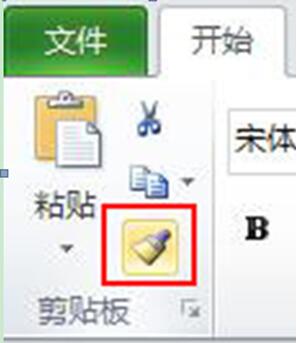
格式刷如何連續使用
在Word中,連續使用格式刷的方法:
1、將光標定位在已經設置好格式的文本;
2、選擇開始選項卡,雙擊格式刷按鈕;
3、此時光標前帶有一刷子,在目標處選擇需要設置格式的文本;
4、再次單擊格式刷按鈕(或按Esc鍵),即可去掉格式刷狀態。
很多人對于word中的這個格式刷的功能不太了解,在操作的時候可能不會經常去使用,其實熟悉了格式刷的功能之后你就會覺得格式刷確實是一個非常好的設置,可能為操作
者在某些操作上面節省大量的時間,。相信大家掌握了之后可以熟練的去使用它,這樣也可以為自己提供更多的幫助。如果想了解更多的內容,歡迎關注我們文軍營銷的官網。
推薦閱讀
excel格式刷快捷鍵 excel中格式刷和f4的妙用 | 文軍營銷1、選擇具有你喜歡的格式的內容2、雙擊格式刷 3、選擇要自動應用格式的其他內容 要注意的是這里的雙擊是連續的雙擊,不能點一次然后又點一次這樣間隔著,如果有間隔的話就是取消格式刷,大家可以試試。 格式刷的退出:再點擊一次格式刷或者按esc鍵就能退出格式刷的狀態。 用格式刷對行高列寬進行復制:我首先選擇已經設...excel格式刷怎么用 excel格式刷怎么用視頻 | 文軍營銷看下面的一個格式刷基礎操作步驟。 1、我隨便做了一個excel示例表格,選中上方的四個已經添加過底紋的單元格,然后單擊開始選項卡下剪貼板組中的格式刷按鈕,如圖1所示。 圖1 2、此時鼠標的指針變為加號形狀,將其移動到下方的單元格,然后拖動選中下方的四個單元格,如圖2所示。 圖2 3、當我們釋放過鼠標以后,看到...excel格式刷怎么用 excel格式刷使用技巧是什么 | 文軍營銷第一種:單擊格式刷工具。選擇你已經設置好的單元格,我選擇的是E148這個單元格,也就是“張三”的銷售量。然后單擊“格式刷工具”,這會光標會變成一個“小刷子”的樣子,直接點擊你所要更改的單元格,那個單元格就變成了和E148一樣的格式啦。 注意啦:刷完這個單元格后,光變會恢復成原樣哦,你就不能再刷別的單...excel單元格怎么換行 常見的excel單元格換行的方法 | 文軍營銷方法一、假如可以通過拖放的方式,增加單元格的寬度,我們可以通過這種方法。找到要換行的單元格,雙擊單元格,確認光標在單元格內要換行的位置,按住“ALT”的同時再回車,就不會跳到下一個單元格了,只是在本單元格中進行換行。 方法二、我們在Excel表中開始菜單的右上角可以看到一個自動換行的標示,選擇單元格然后點擊...word插入目錄 word插入目錄的簡單方法 | 文軍營銷1.在[格式]中選[樣式與格式] 2.出現右邊的一條“樣式格式”欄,這里面主要就是用到標題1,標題2,標題3。把標題1,標題2,標題3分別應用到文中各個章節的標題上,設置成功后的標題前會出現一黑色小點。 3.當然標題1,標題2,標題3的屬性(如字體大小,居中,加粗,等等)可以自行修改的。修改方法:右鍵點擊“標題1”...


![]()
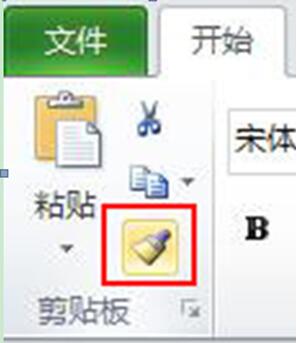
 400-685-0732(7x24小時)
400-685-0732(7x24小時) 關注文軍
關注文軍

